
如何在 Excel 表格中,插入
會自動更新的外匯匯率?如果你的工作與外匯、外幣息息相關的話,應該能夠在工作上幫上很大的忙,今天小編就來跟大家分享,不需要開啟網頁查詢,直接在 Excel 就可以新增會自動更新匯率的表格,各銀行會有些微的匯差,還可以指定你有往來的銀行,這樣就能更加精準的查看現鈔買入、賣出的即時價格啦,有需要的朋友趕緊學起來吧,沒時間學習的話,文章最後可以直接下載範本檔,打開直接使用啦。
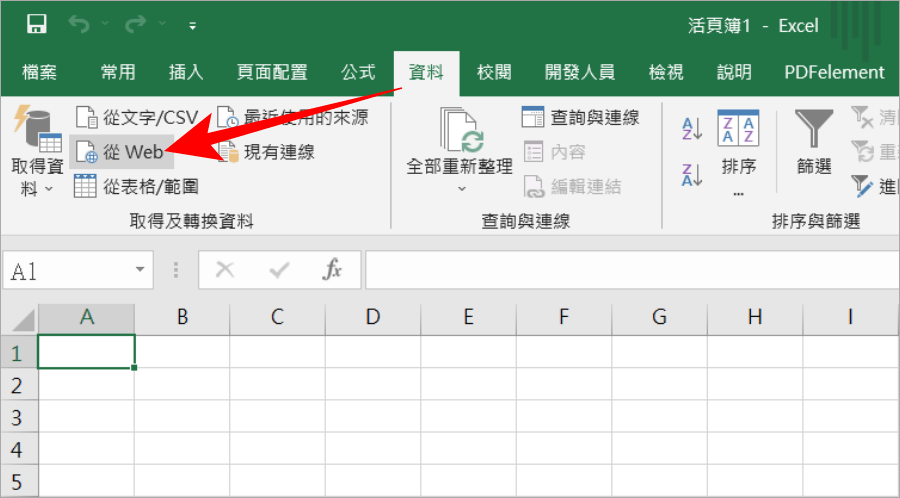
首先打開你的 Excel,然後點擊上方的資料,選擇從 Web 新增。
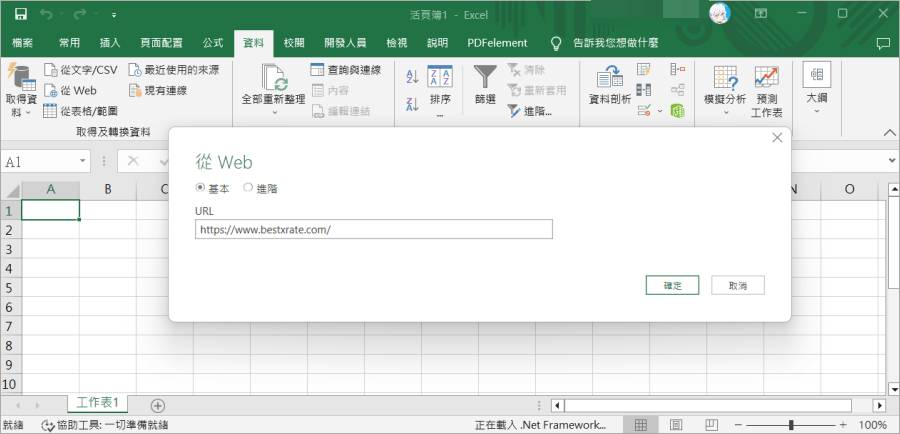
正常來說這邊應該要輸入銀行網址,不過似乎大部分銀行都無法正確載入資料。幸好有替代的方案,可以透過優率網的網址,裡面有台灣 30 家銀行的匯率資料,以中華郵政為例,我們只要在上面 Excel 欄位貼上:https://www.bestxrate.com/bankrate/twpost.html 按下確定即可,以下小邊整理幾個常用的銀行,如果沒有你要用的銀行,可以直接點進去優率網找。 台新銀行:
https://www.bestxrate.com/bankrate/twtaishin.html玉山銀行:
https://www.bestxrate.com/bankrate/twesun.html國泰世華:
https://www.bestxrate.com/bankrate/twcathay.html臺灣銀行:
https://www.bestxrate.com/bankrate/bot.html合作金庫:
https://www.bestxrate.com/bankrate/twcb.html 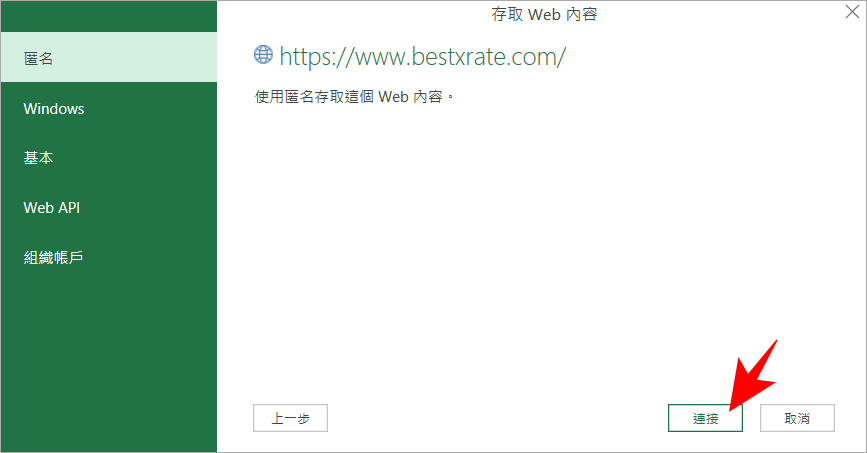
最後按下「連接」就可以啦。
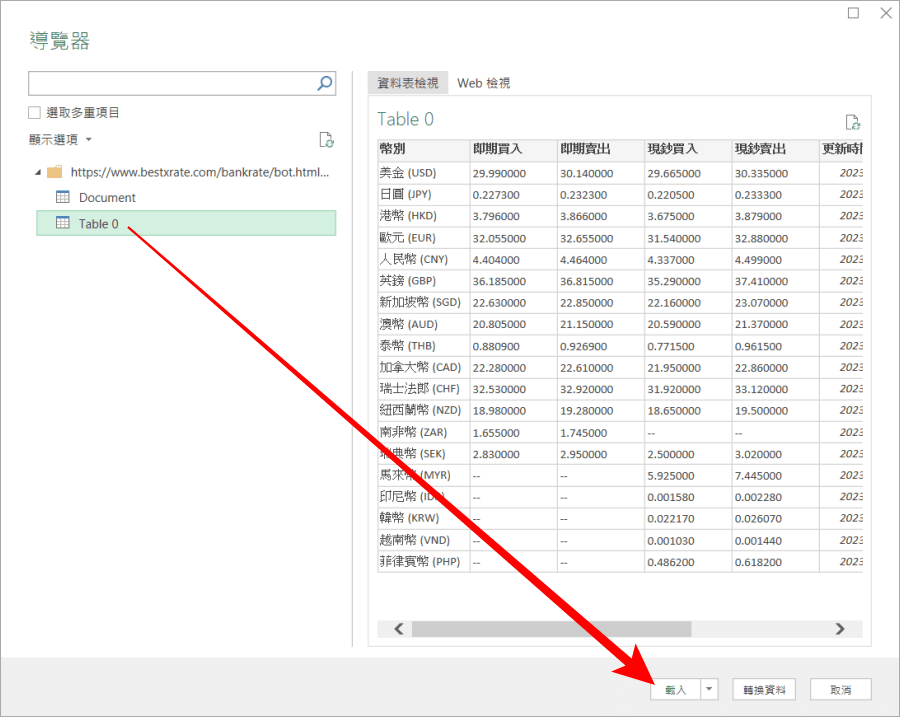
接著要等待一段時間,讓 Excel 爬取網頁上的匯率表格,完成後就可以得到上方的畫面,點選 Table 0 的表格 (請在預覽畫面確認一下是否有各國匯率),沒問題的話按下載入就可以囉。
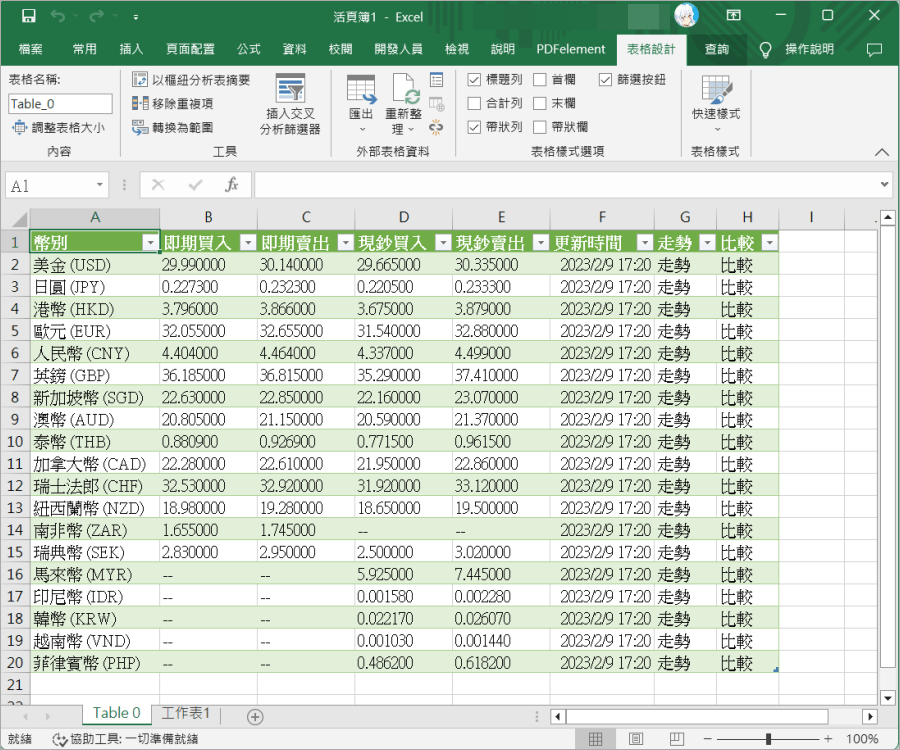
表格這樣就算是載入完成了,不過目前還不會自動更新匯率,需要再做最後一步設定。
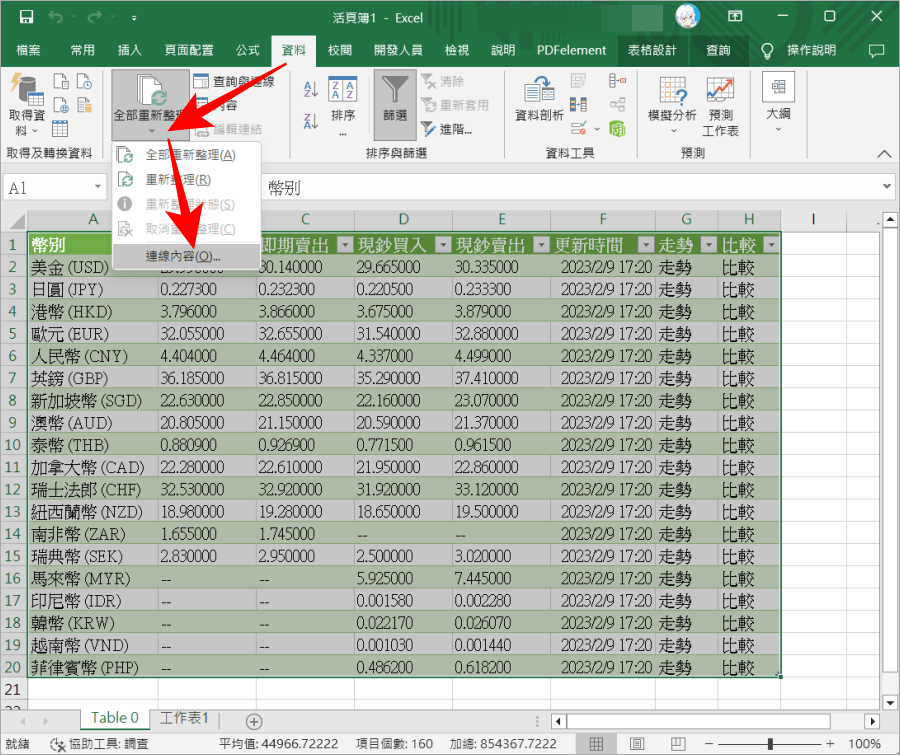
點選上方「資料」,找到「全部重新整理」,然後點擊「連線內容」。
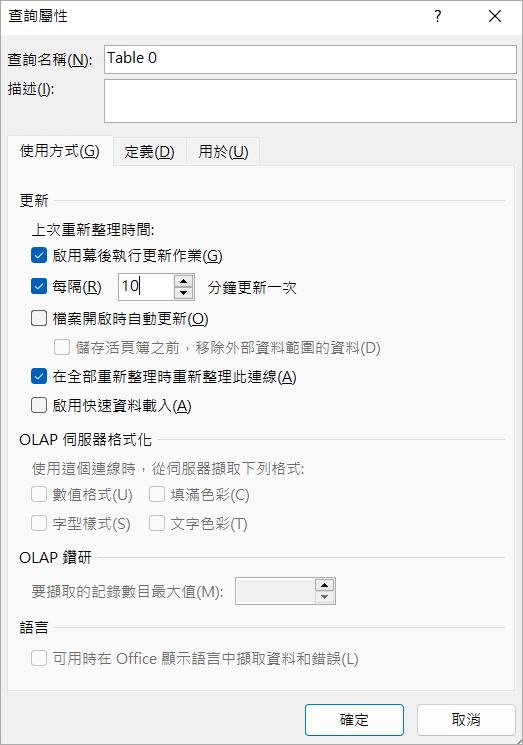
這裡把「每隔 X 分鐘更新一次」的選項勾起來,在欄位中輸入更新時間,最後按下確定,就可以輕鬆製作好一個會自動更新匯率的表格啦,如果你沒時間跟著做,直接把文章後面的 Excel 自動更新匯率範本下載起來,就可以直接使用囉,不需要做任何步驟,只需要跟著上面步驟,設定你需要的更新頻率即可。下載:
Excel 自動更新匯率範本 ( 臺銀匯率 每 30 分鐘更新 ).xlsx(GOOGLE下載)

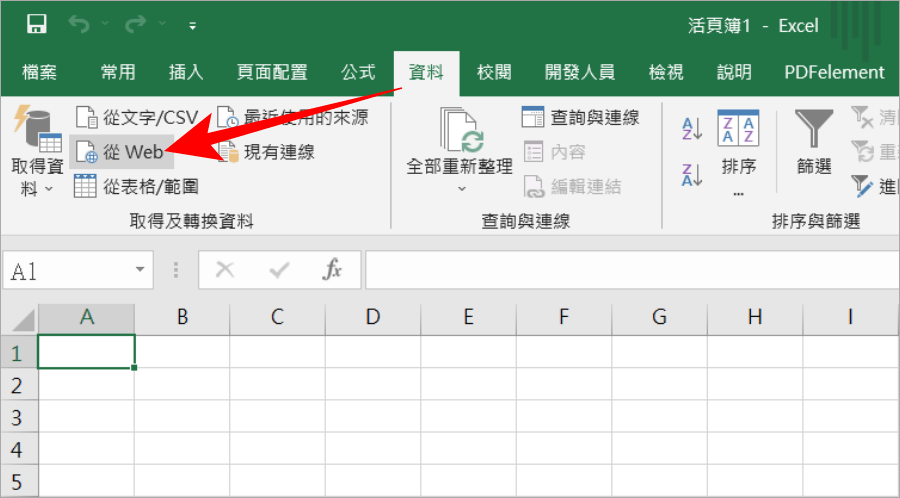 首先打開你的 Excel,然後點擊上方的資料,選擇從 Web 新增。
首先打開你的 Excel,然後點擊上方的資料,選擇從 Web 新增。 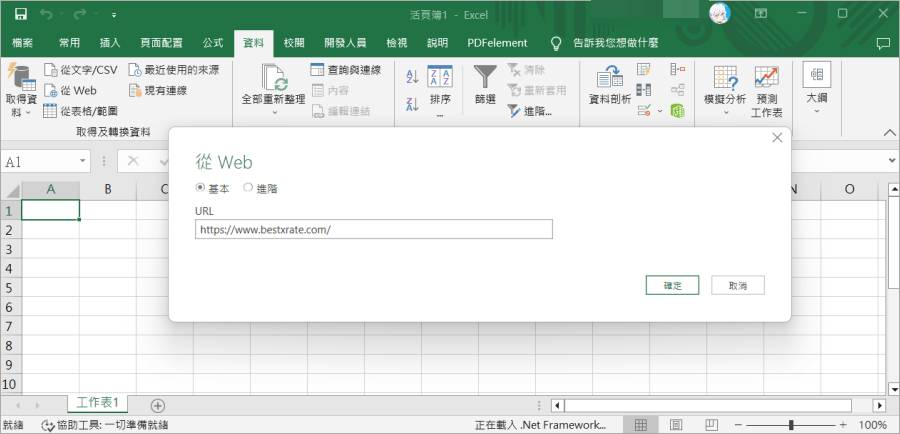 正常來說這邊應該要輸入銀行網址,不過似乎大部分銀行都無法正確載入資料。幸好有替代的方案,可以透過優率網的網址,裡面有台灣 30 家銀行的匯率資料,以中華郵政為例,我們只要在上面 Excel 欄位貼上:https://www.bestxrate.com/bankrate/twpost.html 按下確定即可,以下小邊整理幾個常用的銀行,如果沒有你要用的銀行,可以直接點進去優率網找。 台新銀行:
正常來說這邊應該要輸入銀行網址,不過似乎大部分銀行都無法正確載入資料。幸好有替代的方案,可以透過優率網的網址,裡面有台灣 30 家銀行的匯率資料,以中華郵政為例,我們只要在上面 Excel 欄位貼上:https://www.bestxrate.com/bankrate/twpost.html 按下確定即可,以下小邊整理幾個常用的銀行,如果沒有你要用的銀行,可以直接點進去優率網找。 台新銀行: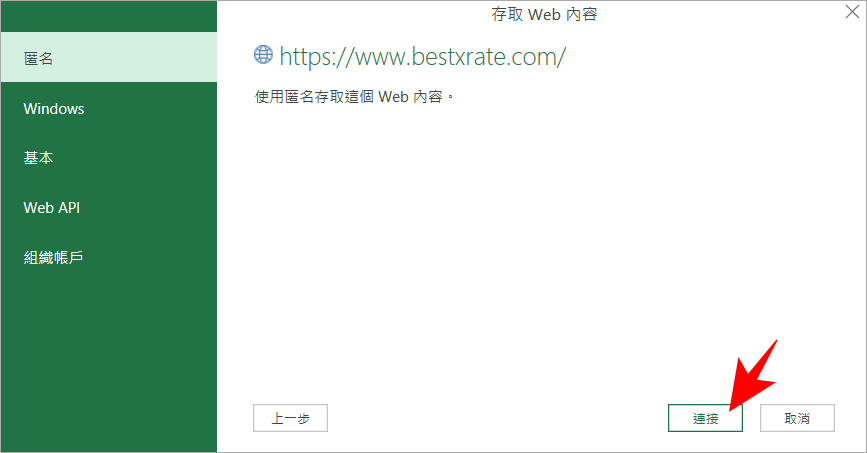 最後按下「連接」就可以啦。
最後按下「連接」就可以啦。 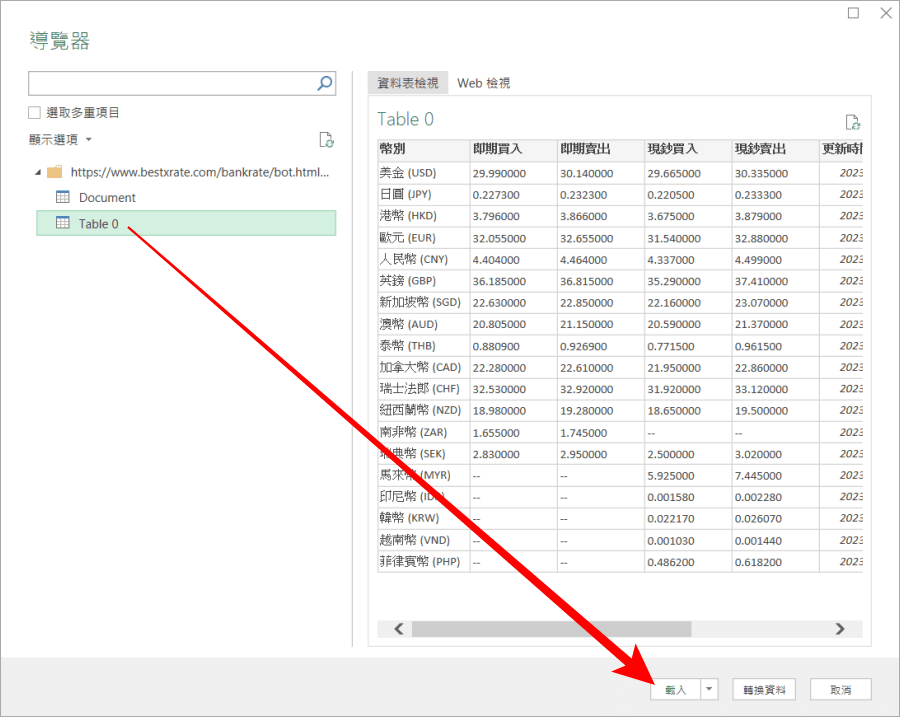 接著要等待一段時間,讓 Excel 爬取網頁上的匯率表格,完成後就可以得到上方的畫面,點選 Table 0 的表格 (請在預覽畫面確認一下是否有各國匯率),沒問題的話按下載入就可以囉。
接著要等待一段時間,讓 Excel 爬取網頁上的匯率表格,完成後就可以得到上方的畫面,點選 Table 0 的表格 (請在預覽畫面確認一下是否有各國匯率),沒問題的話按下載入就可以囉。 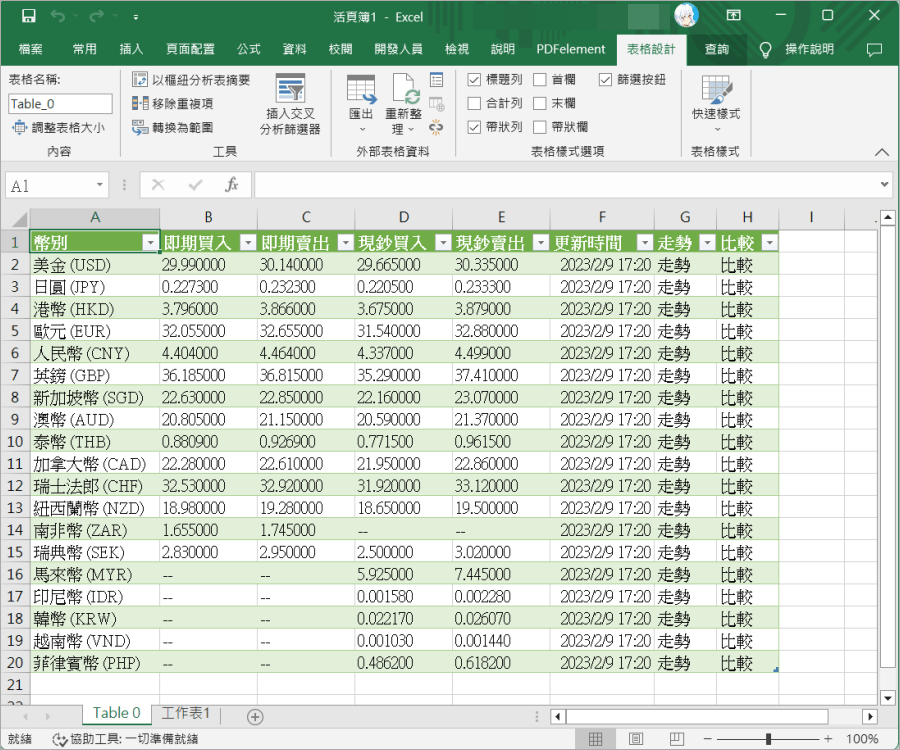 表格這樣就算是載入完成了,不過目前還不會自動更新匯率,需要再做最後一步設定。
表格這樣就算是載入完成了,不過目前還不會自動更新匯率,需要再做最後一步設定。 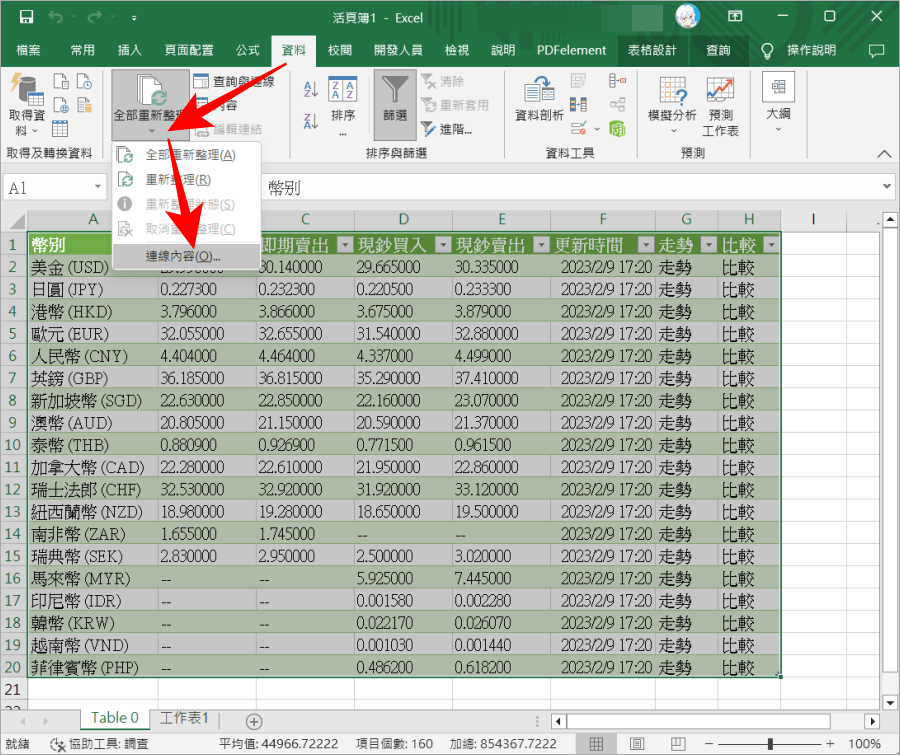 點選上方「資料」,找到「全部重新整理」,然後點擊「連線內容」。
點選上方「資料」,找到「全部重新整理」,然後點擊「連線內容」。 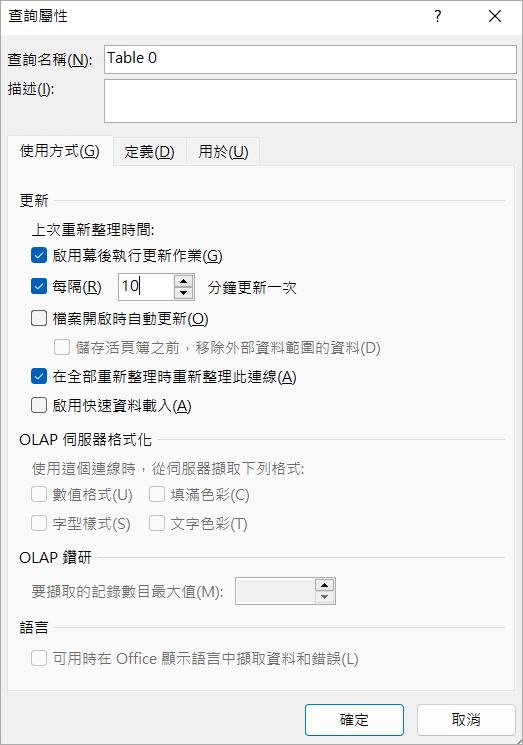 這裡把「每隔 X 分鐘更新一次」的選項勾起來,在欄位中輸入更新時間,最後按下確定,就可以輕鬆製作好一個會自動更新匯率的表格啦,如果你沒時間跟著做,直接把文章後面的 Excel 自動更新匯率範本下載起來,就可以直接使用囉,不需要做任何步驟,只需要跟著上面步驟,設定你需要的更新頻率即可。下載:
這裡把「每隔 X 分鐘更新一次」的選項勾起來,在欄位中輸入更新時間,最後按下確定,就可以輕鬆製作好一個會自動更新匯率的表格啦,如果你沒時間跟著做,直接把文章後面的 Excel 自動更新匯率範本下載起來,就可以直接使用囉,不需要做任何步驟,只需要跟著上面步驟,設定你需要的更新頻率即可。下載:











